
- Автор Lynn Donovan [email protected].
- Public 2023-12-15 23:50.
- Акыркы өзгөртүү 2025-01-22 17:31.
Acrobat тандалган кагаз өлчөмүнө туура келүү үчүн PDF барактарынын өлчөмүн кое алат
- Файл > тандаңыз Басып чыгаруу .
- Барактын масштабы калкып чыкма менюсунан, төмөнкү опциялардын бирин тандаңыз: Басып чыгаруучу аймакка тууралоо Кагазга туура келүү үчүн кичинекей барактарды өйдө жана чоң барактарды ылдый масштабдайт.
- OK же чыкылдатыңыз Басып чыгаруу .
Ошо сыяктуу эле, мен кантип PDFти белгилүү бир өлчөмдө кыла алам?
Microsoft Office'те барактын өлчөмүн орнотуу
- Word'те Барактын жайгашуу лентасына өтүңүз.
- Өлчөм баскычын чыкылдатыңыз.
- Төмөнкү жагындагы Көбүрөөк Барактын Өлчөмдөрүн тандаңыз.
- Каалаган барактын өлчөмүн киргизип, OK баскычын басыңыз.
- Word'те Acrobat лентасын чыкылдатыңыз.
- PDF түзүү чыкылдатыңыз.
Андан тышкары, мен кантип PDF эки өлчөмүн басып чыгарам? (Windows) Acrobat, Reader 10 же мурдараак эки тараптуу басып чыгарыңыз
- Acrobat же Readerде Файл > Басып чыгарууну тандаңыз.
- Properties чыкылдатыңыз.
- Макет өтмөгүн чыкылдатыңыз. Бул диалог принтерден принтерге өзгөрөт.
- Эки тарапка басып чыгаруу панелинен тандоо жасаңыз.
- OK баскычын чыкылдатып, анан басып чыгаруу үчүн кайра OK басыңыз.
Ошондой эле сурашы мүмкүн, мен PDFтин кагаз өлчөмүн кантип билем?
Жүктөп алгандан кийин, жөн гана ачыңыз pdf Adobe Acrobat Reader программасында файлды тандаңыз, Ctrl+D же Файл > Каспеттер( Документ Properties). Жана voilà! Өркүндөтүлгөн маалымат бөлүмүндө сиз "Бет өлчөмү '. Эми, кааласаң билем дюймдан башка бирдиктерде өлчөмдөрүңүздү жөн гана которуңуз (1 дюйм -> 2,54 см).
a4 8x10бу?
ISO (Эл аралык Стандарт Уюму) ылайык Aseries барак өлчөмдөрүн кесип, A4 узундугу 297 мм жана туурасы 210 мм баракты 210x297 мм деп жазылган. Жакынкы салттуу британ өлчөмү Quarto болуп саналат, ал туурасы 8,0 дюйм жана узундугу 10 дюймду түзөт. 8x10.
Сунушталууда:
Photoshop cs5те сүрөттү белгилүү бир өлчөмдө кантип кессем болот?

Photoshop CropTool менен так өлчөмдөргө жана өлчөмгө кесиңиз Куралдар панелинен кесүү куралын тандаңыз же Ckey баскычын басыңыз. Жогорку жактагы курал параметрлери тилкесинде параметрди W x Hx Resolution кылып өзгөртүңүз. Эми сиз каалаган пропорцияңызды, же өлчөмүн терсеңиз болот
Мен кантип Bitmoji басып чыгарам?
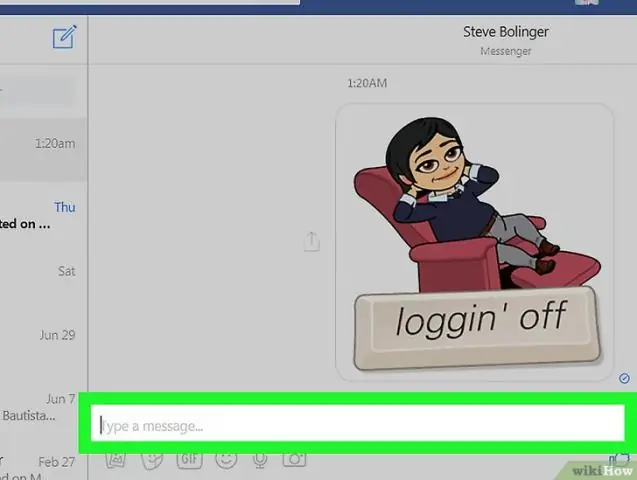
Метод 3 Компьютерди колдонуу Google Chrome ачыңыз. Компьютериңизде Bitmoji колдонуу үчүн, GoogleChrome менен гана иштеген колдонмону орнотуу керек. Bitmoji баскычын чыкылдатыңыз. Көчүрүүнү каалаган битможиди табыңыз. Bitmojiди оң баскыч менен чыкылдатыңыз. Сүрөттү көчүрүү тандаңыз. Сүрөттөрдү колдогон сайтка Bitmoji чаптаңыз
Кантип бир нече конверттерди басып чыгарам?

Бир документтеги бир нече конверт лентадагы Почталар кошумча барагын көрсөтөт. Түзүү тобундагы Конверттер куралын басыңыз. Конвертиңиз кандай болушу керектигин аныктоо үчүн диалог кутучасындагы башкаруу элементтерин колдонуңуз. Бүткөндөн кийин, Документке кошуу баскычын чыкылдатыңыз. Лентадагы Беттин макети (Word 2016дагы макет) өтмөгүн көрсөтүңүз
Brother принтеринде акыркы басып чыгаруу тапшырмамды кантип кайра басып чыгарам?

PrinterFunction астынан 'Job Spooling' дегенди тандаңыз. Акыркы басып чыгаруу ишин кайра басып чыгаруу. (Windows колдонуучулары үчүн) Өркүндөтүлгөн өтмөктү, анан Башка басып чыгаруу опциясын басыңыз. "Колдонуучуну кайра басып чыгарууну" тандап, "Кайра басып чыгарууну колдонуу" үчүн кутучаны белгилеңиз. OK басыңыз. Документти кадимкидей басып чыгарыңыз
Кантип бир тараптуу басып чыгарам?

Windows ITC компьютеринде бир тараптуу кантип басып чыгаруу керек Баштоо баскычын чыкылдатып, баштоо издөө талаасына Принтер деген сөздү териңиз. Жүктөлгөн принтерлердин тизмеси болгондон кийин, өзгөртүү киргизгиңиз келген принтерди тандап, басып чыгаруу артыкчылыктарын тандоо баскычын басыңыз. Басып чыгаруу артыкчылыктары менюсунда Аяктоо өтмөгүндө Бир тараптуу/Дуплекс опциясы болот
